如何为台式电脑设置无线网络连接?需要哪些步骤?
- 网络技术
- 2025-01-22
- 37
随着科技的不断发展,无线网络已经成为我们生活中不可或缺的一部分。然而,对于一些使用台式电脑的用户来说,将台式电脑连接到无线网络上可能会是一项挑战。本文将详细介绍如何使用几个简单的步骤将您的台式电脑连接到无线网络,让您享受无线自由的便利。

1.检查台式电脑的无线网卡
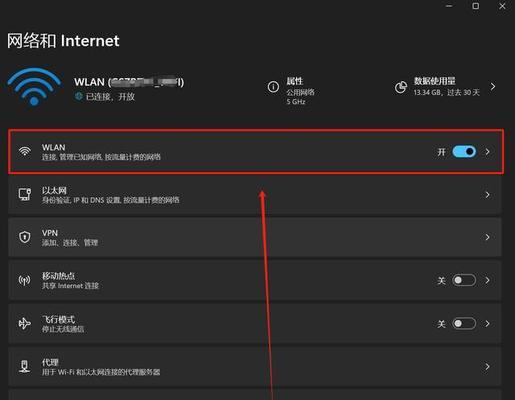
确保您的台式电脑具备无线网卡功能。大多数现代台式电脑都配备了内置的无线网卡,您可以在电脑背面或侧面找到一个带有天线的插槽。
2.确定无线网络名称和密码
在继续之前,您需要知道您要连接的无线网络的名称和密码。通常,这些信息可以在您的无线路由器上找到,也可以通过与网络管理员或路由器厂商联系获得。
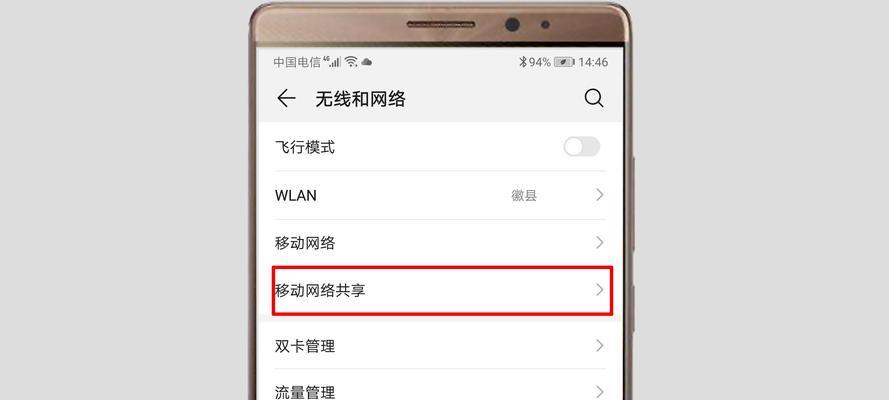
3.打开台式电脑的网络设置
点击电脑屏幕右下角的网络图标,选择"打开网络和Internet设置"。在弹出的窗口中,点击"更多网络设置",然后选择"更改适配器选项"。
4.找到并启用无线网卡
在"网络连接"窗口中,您应该能够看到一个名为"无线网络连接"或类似的选项。如果您找不到该选项,请确认您的台式电脑已经安装并启用了无线网卡。
5.搜索可用的无线网络
在"无线网络连接"上点击右键,选择"查看可用的无线网络"。系统将开始搜索附近的无线网络,并显示在一个列表中。
6.选择要连接的无线网络
从列表中选择您要连接的无线网络,并点击"连接"按钮。如果您不确定应该连接哪个网络,请咨询您的网络管理员或路由器厂商。
7.输入密码并进行连接
输入您之前获取的无线网络密码,并点击"连接"按钮。系统将开始尝试连接到您选择的无线网络。
8.等待连接成功
系统将需要一些时间来与无线网络建立连接。请耐心等待,直到成功连接上无线网络。
9.检查网络连接
一旦成功连接到无线网络,您可以通过打开浏览器或其他网络应用程序来测试您的网络连接是否正常。如果无法访问互联网,请检查您的无线网络设置或尝试重新启动电脑。
10.设置自动连接
如果您经常使用该无线网络,建议您将其设置为自动连接。在"无线网络连接"上点击右键,选择"属性",然后在"连接"选项卡中勾选"自动连接"复选框。
11.遇到问题时的解决办法
如果您在连接无线网络时遇到问题,您可以尝试重新启动路由器和电脑,或者检查您的网络设置是否正确。如果问题仍然存在,建议您联系网络管理员或路由器厂商寻求帮助。
12.安全保护措施
连接到无线网络时,请确保您的网络设置具备一定的安全保护措施,例如启用密码保护、隐藏无线网络名称或配置防火墙。
13.扩展无线网络信号
如果您的台式电脑距离无线路由器较远,导致信号不稳定或速度较慢,您可以考虑购买一个无线信号扩展器来增强信号覆盖范围。
14.更新无线网卡驱动程序
定期更新台式电脑上的无线网卡驱动程序可以确保您获得最新的功能和性能优化。您可以通过访问无线网卡厂商的官方网站下载并安装最新的驱动程序。
15.享受无线网络的便利
现在,您的台式电脑已经成功连接到无线网络上了!您可以随时随地享受无线网络的便利,畅游互联网的海洋。
通过几个简单的步骤,您可以轻松将台式电脑连接到无线网络上。记住确保台式电脑具备无线网卡功能,了解无线网络名称和密码,并按照正确的步骤进行连接。一旦连接成功,您就可以享受无线网络带来的便利和自由了。
版权声明:本文内容由互联网用户自发贡献,该文观点仅代表作者本人。本站仅提供信息存储空间服务,不拥有所有权,不承担相关法律责任。如发现本站有涉嫌抄袭侵权/违法违规的内容, 请发送邮件至 3561739510@qq.com 举报,一经查实,本站将立刻删除。